搜尋
AutoCAD 修改文字大小
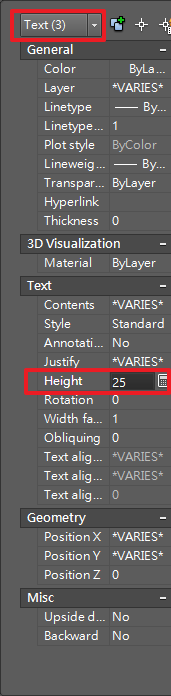
今天要教大家如何用"性質管理員"修改圖面上的文字大小。
第一步: 將圖面上欲修改的文字點選(或圈選)起來。
(圈到其他的線段、圖案沒有關係)
第二步: 鍵盤按Ctrl+1
(先按住Ctrl不放,然後按數字1)
第三步: 這時"性質管理員"視窗應該會跳出來,最上方下拉式選單,選取"文字"
(這樣剛才若是選到文字以外的元素,就沒有關係了)
第四步: "高度"的地方,填入文字大小(填入數字)
這樣就修改完畢囉!
軟體用戶:
可以直接使用"通用程式"之"修改文字大小"。
直接選擇圖面上文字,並輸入倍數即可。
例如,放大兩倍輸入"2",縮小一半輸入"0.5"
